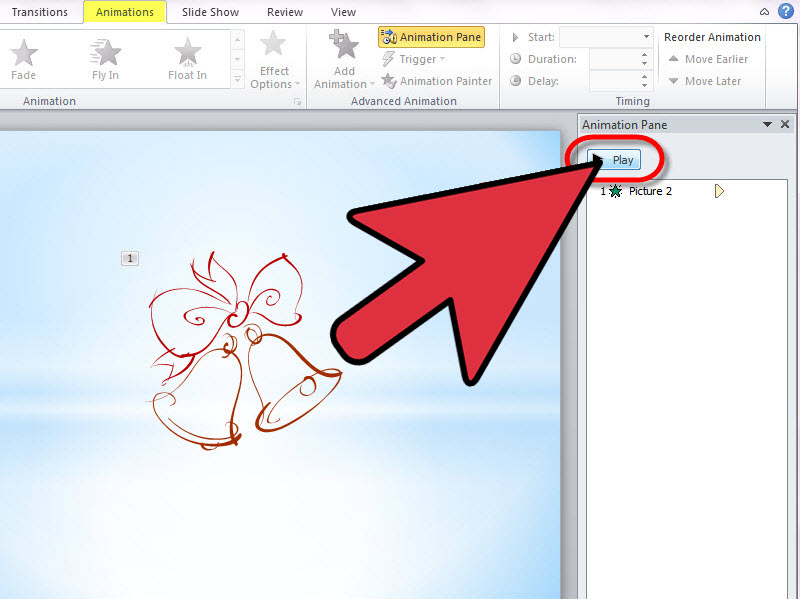- Анимация в PowerPoint⁚ избегаем распространенных ошибок
- Перебор с анимацией⁚ меньше – значит больше
- Несогласованность анимации⁚ соблюдаем единство стиля
- Неправильное использование звуковых эффектов
- Рекомендации по выбору анимационных эффектов
- Проблемы с производительностью⁚ оптимизируем презентацию
- Таблица распространенных ошибок и их решений
- Облако тегов
Анимация в PowerPoint⁚ избегаем распространенных ошибок
PowerPoint – мощный инструмент для создания презентаций, но неправильное использование анимации может превратить вашу презентацию из увлекательного повествования в раздражающий хаос. Многие пользователи, стремясь сделать презентацию ярче и динамичнее, перебарщивают с анимацией, создавая эффект «мигающей дискотеки», который отвлекает аудиторию от сути сообщения. В этой статье мы рассмотрим распространенные ошибки при работе с анимацией в PowerPoint и дадим практические советы, как сделать ваши презентации действительно впечатляющими и эффективными.
Перебор с анимацией⁚ меньше – значит больше
Одна из самых распространенных ошибок – это использование слишком большого количества анимационных эффектов на одном слайде. Когда на экране одновременно происходит множество анимационных действий – текст появляется, картинки вращаются, объекты исчезают и появляются – зритель попросту теряется и перестает воспринимать информацию. Запомните⁚ анимация должна служить для улучшения восприятия информации, а не для её затмения. Стремитесь к минимализму. Один-два хорошо подобранных эффекта на слайд – это оптимальный вариант. Помните, что цель – подчеркнуть ключевые моменты, а не удивить зрителя количеством эффектов.
Вместо того, чтобы анимировать каждый элемент на слайде, сосредоточьтесь на ключевых моментах. Например, если вы представляете график, можно анимировать его появление или выделение важных данных. Если вы рассказываете историю, анимация может подчеркнуть важные этапы или персонажей. Планируйте анимацию заранее, продумав, какие моменты нужно выделить и каким образом.
Несогласованность анимации⁚ соблюдаем единство стиля
Несогласованность анимации – еще одна распространенная ошибка. Использование различных стилей анимации на разных слайдах создает ощущение неряшливости и непрофессионализма. Выберите один-два основных стиля анимации и придерживайтесь их на протяжении всей презентации. Это создаст ощущение единства и целостности, что положительно скажется на восприятии презентации.
Помимо стилей, обратите внимание на скорость анимации. Слишком быстрая анимация может быть трудно воспринимаемой, а слишком медленная – утомлять зрителя. Найдите баланс, который будет комфортным для восприятия.
Неправильное использование звуковых эффектов
Важно помнить, что звуковые эффекты должны быть аккуратно встроены в общую композицию. Резкие и неожиданные звуки могут напугать или отвлечь аудиторию. Старайтесь выбирать звуки, которые гармонично сочетаются с визуальными эффектами и содержанием слайда.
Рекомендации по выбору анимационных эффектов
- Предпочитайте плавные переходы резким.
- Используйте анимацию, которая соответствует содержанию слайда.
- Не используйте слишком много эффектов на одном слайде.
- Проверьте анимацию на всех устройствах перед презентацией.
Проблемы с производительностью⁚ оптимизируем презентацию
Использование слишком сложных анимационных эффектов или большого количества медиафайлов может привести к снижению производительности презентации. Слайд может медленно загружаться, анимация может идти рывками, что негативно скажется на восприятии презентации. Перед созданием презентации убедитесь, что ваше оборудование способно справиться с выбранными эффектами. Оптимизируйте медиафайлы, уменьшите их размер, используя подходящие программы для сжатия.
Для проверки производительности лучше всего запустить презентацию на том же оборудовании, которое будет использоваться во время презентации. Это поможет выявить и исправить потенциальные проблемы заранее.
Таблица распространенных ошибок и их решений
| Ошибка | Решение |
|---|---|
| Слишком много анимации на одном слайде | Используйте минимальное количество эффектов, фокусируясь на ключевых моментах. |
| Несогласованность анимации | Выберите один-два стиля и придерживайтесь их на протяжении всей презентации. |
| Неправильное использование звуковых эффектов | Выбирайте ненавязчивые звуки, которые дополняют анимацию, а не отвлекают от неё. |
| Проблемы с производительностью | Оптимизируйте медиафайлы и убедитесь, что ваше оборудование справляется с нагрузкой. |
Правильное использование анимации в PowerPoint может значительно улучшить восприятие вашей презентации, сделать её более запоминающейся и эффективной. Однако, перебор с анимацией или неправильное её использование может привести к обратному результату. Следуя рекомендациям, изложенным в этой статье, вы сможете избежать распространенных ошибок и создать презентацию, которая впечатлит вашу аудиторию.
Надеемся, эта статья помогла вам разобраться с тонкостями использования анимации в PowerPoint. Рекомендуем также ознакомиться с нашими другими статьями о создании эффективных презентаций!
Облако тегов
| PowerPoint | Анимация | Презентация | Эффекты | Ошибки |
| Советы | Дизайн | Графика | Звук | Производительность |